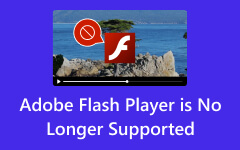Entenda os erros comuns do YouTube e resolva-os por meio da solução de problemas
O YouTube consolidou a sua posição como plataforma de referência para conteúdo de vídeo, atendendo a diversos interesses e públicos em todo o mundo. Em meio ao streaming contínuo e à vasta biblioteca de vídeos, os usuários frequentemente encontram erros que atrapalham sua experiência de visualização. Abrange problemas que vão desde interrupções de reprodução e problemas de carregamento até códigos de erro como 429, 400, 150 e mais. Esses erros muitas vezes precisam ser esclarecidos para os usuários, principalmente quando ocorrem sem explicações claras ou soluções prontamente disponíveis. Este artigo tem como objetivo fornecer informações sobre o porquê erros do youtube acontecer e um guia de solução de problemas para corrigi-los.
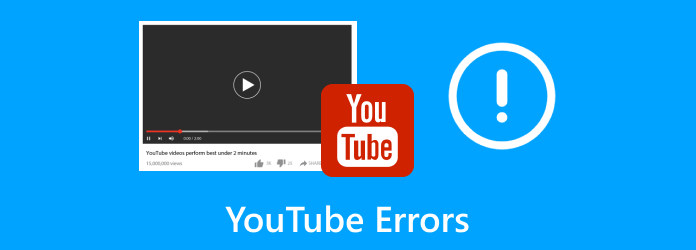
Parte 1. Os 9 principais erros comuns do YouTube que afetam a visualização contínua
1. Erro 429 do YouTube – muitas solicitações
O erro 429 do YouTube ocorre quando a API ou servidor do YouTube detecta solicitações excessivas originadas de um endereço IP específico em um curto período. É um erro de limitação de taxa imposto para evitar sobrecarga ou abuso do servidor. Quando os usuários encontram esse erro, geralmente indica que atingiram o limite de solicitações permitidas dentro de um período específico. As soluções envolvem esperar que o período de restrição expire ou ajustar a frequência de solicitação para se alinhar às diretrizes de uso do YouTube.
2. Erro 404 do YouTube - Vídeo não encontrado
Semelhante ao erro padrão da web, isso ocorre quando o vídeo solicitado não está mais disponível ou foi removido do YouTube. Também pode aparecer se o URL do vídeo estiver incorreto ou se o conteúdo tiver sido restrito em determinadas regiões.
3. Erro 503 do YouTube - Serviço indisponível
Este erro indica que os servidores do YouTube estão temporariamente indisponíveis ou sobrecarregados. Isso pode acontecer devido a atividades de manutenção ou tráfego excessivo. Os usuários que encontrarem esse erro são aconselhados a esperar um pouco e tentar acessar novamente o YouTube.
4. Erro 500 do YouTube - Erro interno do servidor
É uma mensagem de erro genérica que indica um problema nos servidores do YouTube. Isso pode ocorrer devido a problemas no servidor, problemas de banco de dados ou falhas técnicas inesperadas. Recarregar a página ou tentar novamente após algum tempo pode resolver esse erro.
5. Erro 400 do YouTube - solicitação incorreta
O erro 400 do YouTube normalmente significa um problema com a solicitação do usuário. Pode resultar de vários motivos, como URLs inválidos, dados corrompidos do navegador, cookies desatualizados ou conflitos entre o cliente e o servidor devido ao envio de informações incorretas. Limpar o cache e os cookies do navegador, verificar a precisão do URL ou tentar um navegador diferente resolve esse erro.
6. Erro 403 do YouTube – Proibido
O erro 403 indica que o usuário não consegue acessar o conteúdo solicitado. Isso pode ocorrer devido a restrições específicas da região, conteúdo com restrição de idade ou limitações definidas pelo remetente.
7. Erro 150 do YouTube - solicitação inválida
O erro 150 do YouTube está relacionado a problemas com o vídeo ou seus metadados. Este erro pode ocorrer devido a vários fatores, incluindo incompatibilidade de formato de vídeo, restrições de direitos autorais, links de vídeo expirados ou problemas com codificação de vídeo. A solução de problemas envolve a verificação do formato do vídeo, garantindo a codificação adequada, confirmando as permissões de direitos autorais ou buscando um link atualizado para o conteúdo.
8. Erro de reprodução do YouTube
Esta mensagem de erro aparece quando há problemas na reprodução de um vídeo. Pode ser devido a problemas de internet, problemas de compatibilidade do navegador ou problemas com o próprio vídeo. Atualizar a página, reiniciar o navegador ou verificar a conexão com a Internet pode ajudar a resolver esse erro.
9. Erro off-line do YouTube
A mensagem de erro off-line do YouTube em um dispositivo geralmente aparece quando há problemas de conectividade entre o seu computador e os servidores do YouTube, mesmo que sua conexão com a Internet esteja ativa. Apesar da conexão funcional com a Internet, este erro indica que o YouTube não consegue estabelecer uma conexão estável para carregar o conteúdo.
Parte 2. Como solucionar erros do YouTube e corrigi-los imediatamente
Quando o erro de reprodução do YouTube TV aparecer, tente usar os métodos de solução de problemas adicionais e resolva o problema imediatamente.
1. Atualize o navegador
Certifique-se de que seu navegador esteja atualizado. Às vezes, navegadores desatualizados podem causar problemas de compatibilidade com o YouTube. Acesse as configurações do seu navegador ou site oficial para verificar se há atualizações disponíveis e instale-as.
2. Desative as configurações de VPN ou proxy
Se você estiver usando uma VPN chamada Rede Privada Virtual ou proxy, tente desativá-la temporariamente. VPNs ou proxies podem interferir na conectividade do YouTube, causando erros. Desligue-os e tente acessar novamente o YouTube.
3. Entre em contato com o ISP
Se o problema persistir e parecer relacionado à conexão com a Internet, entre em contato com seu provedor de serviços de Internet ou ISP para obter assistência. Eles podem diagnosticar quaisquer problemas com sua conexão com a Internet que possam afetar o acesso ao YouTube.
4. Redefinir Ajustes de Rede
Às vezes, redefinir as configurações de rede pode resolver problemas de conectividade. Você pode fazer isso acessando as configurações de rede do seu computador e escolhendo redefinir as configurações de rede ou realizar uma redefinição de rede.
5. Use a versão móvel ou dispositivo alternativo
Se você estiver enfrentando problemas no seu PC, tente acessar o YouTube usando o aplicativo móvel no seu smartphone ou em um dispositivo diferente, como um tablet ou outro computador. Pode ajudar a determinar se o problema é específico do seu dispositivo ou do servidor.
Leitura adicional:
Melhor formato de vídeo e configurações para o envio do YouTube
Melhor tamanho de vídeo do YouTube para enviar um vídeo para o YouTube
Parte 3. 5 maneiras de corrigir erros de reprodução do YouTube imediatamente!
1. Ajuste a qualidade do vídeo
Reduza as configurações de qualidade de vídeo no YouTube para reduzir problemas de buffer e carregamento. Clique no botão de engrenagem no player de vídeo e selecione uma resolução mais baixa.
2. Limpe o cache e os cookies do navegador
Limpar os dados armazenados em cache do navegador às vezes pode resolver erros de reprodução. Acesse as configurações do seu navegador e limpe o cache e os cookies.
3. Atualize o navegador ou use um navegador diferente
Certifique-se de que seu navegador esteja atualizado ou tente acessar o YouTube usando um navegador diferente para ver se o problema persiste.
4. Verifique a conexão com a Internet
Uma conexão de Internet estável e forte é crucial para uma reprodução de vídeo suave. Certifique-se de ter uma conexão confiável com a Internet para evitar buffer ou interrupções na reprodução.
5. Corrija problemas de reprodução de arquivos corrompidos ou danificados
Tipard FixMP4 - Reparo de vídeo é um software confiável para reparar vários formatos de arquivo de vídeo, incluindo MP4, MOV e muito mais. Ele resolve com eficiência problemas como congelamento de vídeo, problemas de sincronização de áudio e vídeo, erros de reprodução ou arquivos de vídeo corrompidos que podem impedir a reprodução perfeita de vídeos do YouTube.
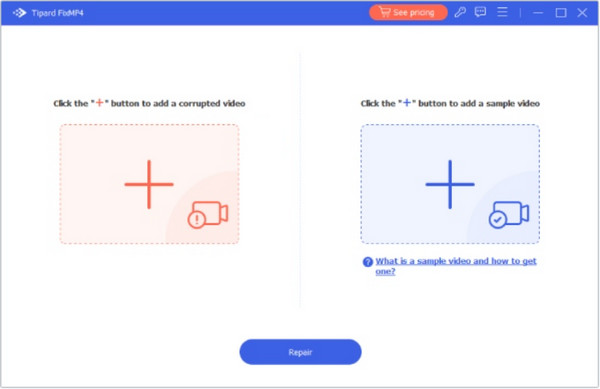
Assim que o processo de reparo for concluído, o software normalmente permite que os usuários salvem o arquivo de vídeo reparado em um local de sua escolha no computador, fornecendo uma versão utilizável do vídeo anteriormente corrompido. Então, se quiser aproveitar esses benefícios, você pode clicar no botão de download abaixo.
Parte 4. Perguntas frequentes sobre erros do YouTube
Por que os Shorts do YouTube não estão sendo exibidos?
Os Shorts do YouTube não estão sendo exibidos porque os usuários podem ocorrer devido a restrições regionais, diferenças de compatibilidade de aplicativos, configurações de conta, falhas temporárias ou problemas relacionados à Internet que afetam a exibição do conteúdo.
Por que vejo um erro YouTube - Você está off-line no meu PC e como posso corrigi-lo?
Este erro ocorre quando o YouTube não consegue estabelecer uma conexão com seus servidores. Solucione o problema verificando sua conexão com a Internet, atualizando a página, limpando o cache do navegador, desativando VPN/proxy ou reiniciando seu computador/roteador.
Posso entrar em contato com o suporte do YouTube para obter ajuda na resolução de erros?
Sim, o YouTube possui canais de suporte oficiais onde os usuários podem buscar assistência para problemas específicos. Entrar em contato com o suporte do YouTube pode fornecer orientações adicionais adaptadas ao seu problema.
Por que alguns vídeos do YouTube não estão disponíveis no meu país?
Determinados vídeos no YouTube podem ser restritos em países específicos devido a questões de direitos autorais, acordos de licenciamento ou regulamentações regionais de conteúdo definidas pelos criadores de conteúdo ou detentores de direitos autorais.
O que devo fazer se os vídeos do YouTube ficarem armazenados em buffer ou carregando por muito tempo?
O buffer ou carregamento lento de vídeos do YouTube pode ser devido à má conectividade com a Internet ou ao congestionamento da rede. Solucione o problema verificando a velocidade da Internet, reiniciando o roteador ou diminuindo as configurações de qualidade de vídeo no YouTube.
Conclusão
Você recebeu um Erro off-line do YouTube mensagem ao usar a plataforma? Nesse caso, use os métodos que adicionamos aqui para corrigir o problema imediatamente. Se o vídeo que você deseja postar estiver corrompido, danificado ou apresentar algum problema, corrija-o com o Tipard FixMP4 - Video Repair.